Выбор читателей
Популярные статьи
Эта статья подробно распишет процесс сброса настроек на операционной системе Android, подробно описав все варианты и их нюансы.
Для чего необходим сброс настроек?
После сброса настроек Android-устройство полностью очищается от предустановленных пользователем программ. Данный процесс может решить следующие проблемы:
● Не корректную работу и возникновение системных ошибок
● Возникновение сбоев в работе после получения root прав
● Неполадки после перепрошивки, а именно перехода с оригинальной прошивки на костомную
● Плохое функционирование после обновления операционной системы
● С целью удаления личных данных при продаже устройства
Сброс настроек в системе Андроид называют wipe, что в переводе с английского означает - протирать, вытирать. Для многих знаком аналогичный термин, который называют форматированием. На самом деле это один и тот же процесс.
Виды аппаратного сброса
Сброс настроек на ОС Андроид можно разбить на два вида - полный и частичный. Первый удаляет все данные и программы на устройстве или в выбранных разделах. Второй позволяет удалить определенную директорию, то есть папку.
Режимы из которых можно выполнить wipe на Android
● Меню настроек
● Меню recovery
● Меню Bootloader
. Необходимо использовать средства fastboot
● Используя аппаратную кнопку сброс, если она предусмотрена разработчиками
Вариант первый: меню настроек
Перейдите в меню настроек, далее перейдите в параметр Восстановление и Сброс. После вы можете отметить галочкой пункт Очистить SD-карту, что позволит стереть данные, хранимые на карте памяти, включая все программы и файлы. Информация, размещенная в памяти телефона, также будет удалена.
Вариант второй: аппаратная кнопка
Для выполнения сброса, возьмите тонкую скрепку или прочий похожий предмет. С помощью скрепки зажмите кнопку сброса, удерживая ее в течении 15-30 секунд. Настройки будут сброшены на заводские.
Вариант третий: меню recovery
Прежде, чем преступить к описанию, вспомните как попасть в меню рекавери. Для этого следует отключить питание, после чего зажать клавишу Домой и кнопку увеличения звука одновременно с кнопкой включения. На разных устройствах могут быть разные комбинации клавиш. Передвижение по всех меню осуществляется с помощью уменьшения и увеличения громкости, а выбор того или иного действия клавишей питания (включения). Также можно воспользоватся персональным компьютером и программой , которая универсальна для всех устройств. Но сначала стоит .
Теперь о самом wipe через рекавери. Выполнить полный сброс настроек можно как через стандартное так и через кастомное меню. Преимущества выполнения данного действия через меню recovery заключаются в более гибких параметрах, нежели в меню настроек.
В стандартном варианте доступно два вида сброса.
wipe data/factory reset - произведет удаление всех данных, которые хранятся в разделах DATA и CACHE , также будет удалена папка, где находятся данные программ. При использовании этого метода будут безвозвратно удалены все ваши приложения и их корневые каталоги, личные настройки, но будут сохранены медиа файлы, то есть изображения, видеозаписи и музыка.
Wipe cache - будут стерта временная информация о функционировании программ и приложений. Этот метод необходим в том случае, когда возникают сбои в работе системы.
Имеет аналогичные пункты. Когда на вашем устройстве появляются проблемы в работе с программами, рекомендовано попробовать произвести WIPE DALVIK CACHE . Данное действие доступно в меню advanced. После его применения все программы и данные не будут удалены.
Если ничего не помогло и проблемы по прежнему терроризируют ваше устройство, то следует сделать WIPE DATA/FACTORY RESET . Кастомное меню рекавери предусматривает некоторые дополнительные возможности. Для доступа к ним нужно перевести в меню MOUNTS AND STORAGE . Там предусмотрена функция, позволяющая делать wipe любого раздела системы.
Предоставленная ниже информация поможет всем желающим узнать немного больше о wipe.
Неправда
Часто в сети Интернет, в особенности на сайтах, посвященных Андроид тематике, встречаются руководства по прошивке и получению рут-прав. Данные инструкции говорить о том, что следует сделать сброс настроек, расписывая его следующим путем: wipe data, wipe cache, wipe dalvik cache, format data .
Все это некорректно, так как люди не понимают всей структуры меню рекавери и не знают файловой структуры системы Андроид.
При выполнении wipe data/factory reset
производится удаление раздела data, в котором хранится каталог dalvik cache. То есть некоторые манипуляции будут излишними. Стоит учесть, что термины wipe и format подразумевают одно и то же понятие. Вся суть в том, что это утверждение можно проверить в разделе system/xbin
, где вы не встретите файлы format
, а лишь найдете файл wipe
.
Многие пользователи задаются вопросом когда нужно делать сброс настроек - до прошивки устройства или после? Ответ очевиден - лучше всего делать вайп до , поскольку многие прошивки включают встроенную функцию автоматической перезагрузки системы после произведения установки. В случае, когда прошивка имеет залитые в разделе data файлы wipe, нужно обратить внимание на то, как система будет функционировать после загрузки, если плохо - выполнить wipe data.
Немного о других тонкостях при выполнении сброса настроек на Андроид
Исходя из наблюдений многих экспертов стало понятно, что особенностью популярной кастомной прошивки CYanogenMod является скрипт, который является частью процесса установки из меню рекавери. Этот скрипт изначально производит бекап файлов системы, а затем, после окончания перепрошивки, восстанавливает их. Как следствие иногда могут возникать ошибки. Следовательно, если вы решили использовать прошивку CyanogenMod, а также имеете понятие о том, что такое updater-script, и что в нем расположен выполняющий этот бекап скрипт, то перед началом процесса прошивки следует совершить format system. Вот и все.

Многие источники утверждают, что перед установкой кастомного ROM , например, , необходимо сделать вайп системы, хотя при этом также существует и противоположное мнение. Как же быть в этой ситуации? Ответ один: первый вариант является правильным. Почему так? Давайте попробуем разобраться.
Вайп направлен на то, чтобы очистить разделы памяти вашего девайса. Проведение операции приводит, как к потери личных данных, так и к утрате загруженных приложений. Системные же приложения приобретают начальное состояние. Получается, что вайп возвращает ваш девайс к тому состоянию, в котором вы его купили.
Wipe data/Factory reset : в этом случае все ваши личные данные будут удалены, а система приобретет изначальный вид.
Wipe Cache Partition : это действие приводит к удалению кэша. При этом методе личные данные не теряются.
Wipe Dalvik Cache : все ваши программы находятся в дереве каталогов Dalvik кэша, вайп затрагивает именно его, при этом личные данные остаются нетронутыми.
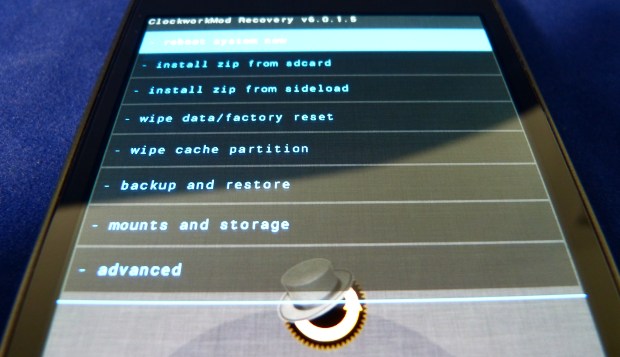
Если вы устанавливаете новый ROM не совершая вайп , то остается много "мусора" от старой системы, который приводит к нестабильной работе новой. Вы получаете кучу ошибок, сбоев и прочих проблем. По этой причине вайп всегда необходим.
Давайте теперь рассмотрим, какой вайп в каком случае применять.
Когда вы устанавливаете новый кастомный ROM , но до этого использовали стоковую прошивку, стоит применять первый вариант - "Wipe Data ". Он же необходим и при переходе от одной версии к другой, например, от к .
Если же речь идет о небольших обновлениях, например, вы переходите от CyanogonMod 9.0 к CyanogenMod 9.1 или устанавливаете , то тут необходимо применить "Wipe Cache Partition " и "Wipe Dalvik Cache ".
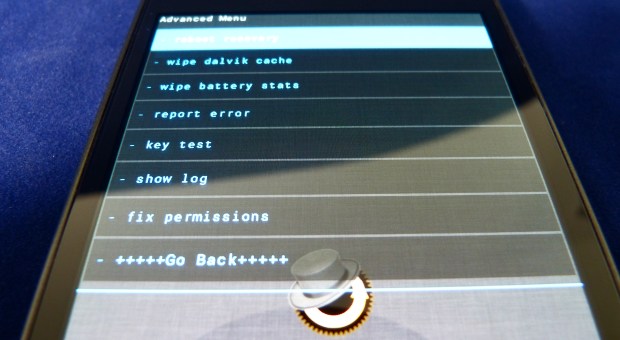
На этом, собственно, все. Теперь вы знаете, что вайп помогает решить многие проблемы, связанные с кастомными ROM . Если после установки в работе системы возникнет куча ошибок, то вы без труда сможете их устранить. Если же вайп не помогает, то необходимо воспользоваться опцией "" в режиме рикавери. Надеемся, что теперь вопросов на тему делать вайп или нет у вас не возникнет.
Вайпы андроид: зачем, откуда
Вайп (англ. Wipe – стереть) – это сброс настроек всего смартфона, телефона, планшета обратно на заводские установки. Применять этот термин можно к любой программе и к любому устройству, содержащему ядро и систему, но прижился он только на девайсах от гугла. Возможность вайпнуть телефон вшита в телефон, изменить её или удалить функцию невозможно.
Сброс приводит к первостепенному, из коробки, состоянию смартфона. Меняется язык на установленный производителем, слетают все настройки интернета, удаляются приложения и все-все сохранённые данные юзером. Учтите, что после вайпа восстановить стёртую информацию будет невозможно.
Есть три вида сброса настроек. Рассмотрим более подробно каждый из них ниже.
Вайпы андроид – разновидности и как их применять
Первый способ – это сброс через меню. Заходим в меню, выбираем пункт настройки, ищем там «восстановление и сброс». Нажимаем, видим информационное сообщение, говорящее о полном сбросе к заводским установкам и невозможности восстановить информацию после сброса. Телефон перезагружается и смартфон получает новую жизнь, а вы – долгий процесс настройки и установки программ.
Второй способ – сброс с помощью кода или через инженерное меню. Мало ли, поменяли лаунчер, он заглючил и вызывается только клавиатура. Вход в инженерное меню и код для сброса ищите в сети на форумах, там их под каждую модель несколько. Этот метод более быстрый, но требующий нужных знаний.
Третий способ – hard reset, через recovery. Используется, когда загрузить телефон невозможно, удалены системные файлы или произошло ещё что-то серьёзное. Войти в меню рекавери можно путём зажатия механических клавиш телефона в выключенном состоянии. Обычно – это кнопка громкости вниз и кнопка включения. Кнопки должны быть зажаты одновременно. Выбираем вайп дата/резет, переходя по строкам кнопками громкости («+» - вверх, «-» - вниз), подтверждает свой выбор. Вот и всё о том, и как его выполнить.
Помните, что такое вайпы андроид, для чего они, и что все данные будут удалены с памяти телефона. Флеш-карта затронута не будет. Делайте своевременно бэкапы, сохраняйте их на компьютер и на флешку, правильно настраивайте смартфон и вам не понадобится функция сброса настроек к заводским.
Часто случается, что, играя на каком-то сервере в любой кооперативной игре, пользователь заходит и не понимает, что случилось с его аккаунтом и куда все делось: уровень, деньги, имущество - все. Администрация объясняет это одним простым словом - вайп. Так что такое вайп сервера? С этим и предстоит разобраться.
У многих пользователей компьютерного оборудования постоянно возникают вопросы, и сегодня будет разобран один из них - вайп. Для прояснения того, что такое вайп, нужно разобраться с понятием "база данных". А это именно тот файл на главном сервере, который полностью отвечает за всю информацию, которая передается, изменяется, сохраняется, и все остальные действия. Хранится она, как правило, на том ПК или сервере, с которого происходит вещание. Так что такое вайп сервера? Это полное обнуление базы данных, без какого-либо намека на сохранение всей предыдущей информации. То есть вся игра начинается заново, и вернуть все, как было, уже вряд ли получится.
SA-MP - многопользовательское приложение, которое предназначено для игры на По сути, это GTA San Andreas, но с онлайн-режимом, в котором участник может отыгрывать роль бандита или законника. Данные каждого зарегистрированного игрока сохраняются в базе данных, и все, что ему принадлежит (а это уровень, деньги, скин, машина, дом), записано именно в БД. Вайп на сервере - это далеко не редкость, почему так происходит? Пользователи на протяжении долгого времени регистрируют свои аккаунты, и каждый новый добавляется в базу данных отдельно взятого сервера. Многие игроки (почти каждый) регистрируют себе далеко не один аккаунт, и отследить это очень трудно, что в определенной степени засоряет базу. Ее размер достигает критического значения, и скорость обработки данных значительно уменьшается. Пример: участник делает покупку, затрачивая определенную сумму денег. Спустя одну минуту он выходит с сервера, но БД из-за перегруза запомнила только, что он вышел, так как это действие обработать проще. При следующем заходе игрок увидит на своем счету ровно ту сумму денег, которая у него оставалась + цена имущества, которое он приобрел (проще говоря, сумма денег до покупки). Сначала он, конечно же, обрадуется, но счастье будет недолгим: до него дойдет, что имущества тоже нет - аккаунт попросту не сохранился. С хорошими базами данных такое случается редко, но и сама суть игры в SA-MP иногда теряется, ведь какой стимул играть, если у одного из игроков уже аккаунт 70+ уровня? Гораздо интереснее, когда все с самого начала находятся в равных условиях (вайпы обычно поднимают онлайн на 20-30%, но это буквально на 1-2 недели, потом все становится на прежние места)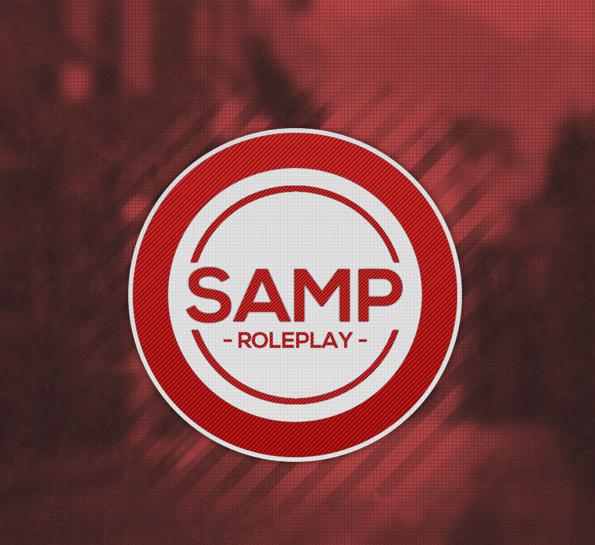
Каждый владелец смартфона сталкивался с проблемами функционала и быстродействия во время ответа на команды, которые поступают от пользователя. Частенько это попросту приводит в бешенство пользователей: крайне неприятно, когда твой телефон, за который была уплачена неплохая сумма денег, начинает очень серьезно глючить и не "поддается никаким уговорам". Многие винят во всем производителя и говорят о низком качестве девайса, но мало кто задумывается о том, что он и есть автор сего события. На протяжении долгого времени владелец смартфона регулярно что-то в него закачивает и устанавливает, после чего удаляет. Но каков процент тех, кто вообще понимает значение слова "кеш"? Этот самый кеш - мусор, накапливающийся в телефоне, "карман", куда сохраняется история браузера или очередная игра, скачиваемая с PlayMarket. Правильно, все эти файлы кешируются, сжимаются и хранятся отдельно для того, чтобы была возможность восстановить утерянную информацию, но, удаляя программу, которой принадлежит этот кеш, пользователь оставляет его в своем телефоне, засоряя память. После накопления этой ненужной телефону информации память постепенно переполняется, и телефон теряет очки функционала.
Что такое вайпы (Андроид)? Оказывается они могут быть полезны. В качестве профилактики разработчики рекомендуют всем владельцам мобильных телефонов с Android периодически производить ее очистку для того, чтобы избегать ее засорения ненужным виртуальным шлаком. Существует ровно три вида wipe: Factory Reset, Cache Partition, Dalvik Cache. Каждый этот сброс в разных долях очищает какую-то часть памяти.
Очищает весь телефон и сбрасывает все пользовательские настройки до заводских.
Cache Partition - производит полную использованных приложений в телефоне, но при этом личные данные пользователя не страдают.
Dalvik Cache - очищает кеш включенных на телефоне приложений, и пользовательские не страдают.

Если вас интересует, как сделать вайп на Андроид, то нужно всего лишь зайти в настройки и найти функцию под названием "Восстановление и сброс". Нажав на нее и приняв все условия, телефон быстро вернется к заводским настройкам и будет полностью очищен от посторонних ПО. Остальные виды вайпа можно произвести разве что в кастомном меню, но для этого нужно иметь определенные компьютерные знания.

Вайп хоть и полезная функция для любой информационной системы, но для того чтобы ее использовать, нужна компьютерная грамотность выше средней, лишь тогда очередная очистка памяти превратится в нечто действительно полезное и ускорит быстродействие устройства, к которому сама база данных и привязана. Но лучше, конечно, обращаться к специалистам, которые смогут глобально решить проблему и, возможно, посоветовать что-то получше, либо сами произведут эту непростую процедуру.
В данной статье рассмотрим как правильно выполнить сброс настроек или wipe на Android. Какие виды сброса бывают и различные нюансы.
Сброс настроек, Хард ресет, Wipe — это все слова синонимы (одно и тоже) которые обозначают частичный или полный сброс всех данных и настроек.
Сброс настроек выполняет очистку Android от ваших данных и программ и может быть нужен по различным причинам:
В экосистеме Android сброс настроек принято называть — wipe . Английское слово Wipe [вайп] — протирать, вытирание. Для многих знакомое слово в данном случае будет форматирование или формат. Так что запомните, Wipe в Android это — сброс настроек, форматирование!
Wipe на Android можно разделить на полный и частичный.
Полный wipe — удаляет полностью все данные на разделе.
Частичный wipe — удаляет определенную директорию (папку) на разделе.
Зайдите в меню настроек и найдите меню Восстановление и Сброс и перейдите в него
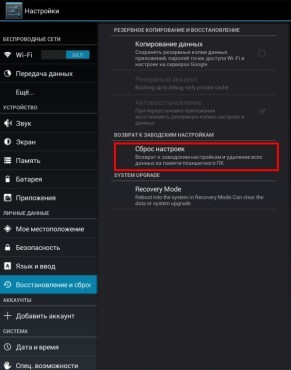
В меню можете (при необходимости) отметить Очистить SD-карту — это сотрет данные на карте памяти и внутренней память тоже, а также все программы и их данные!
Чтобы выполнить сброс, возьмите тонкую скрепку и разогните ее. Зажмите скрепкой кнопку reset секунд 15- 30. После чего настройки Android обнуляться.

Wipe можно выполнить как из стандартного Recovery так и кастомного. Выполнение Wipe из меню Recovery более гибкое по возможностям чем из меню настроек.
В стандартном Recovery можно выполнить 2 вида сброса настроек.
wipe data/factory reset — выполнит удаление данных с раздела DATA и CACHE и папку на во внутренней памяти с данными программ. При данном wipe , личные настройки, .
Wipe cache
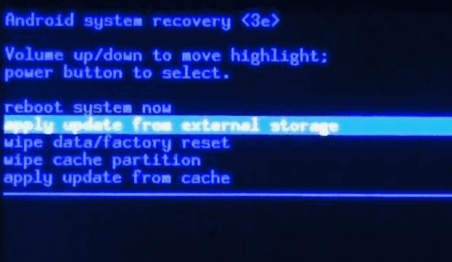
В кастомном Recovery также есть аналогичные пункты как и в стандартном.
wipe data/factory reset — выполнит удаление данных с раздела DATA и CACHE и папку во внутренней памяти с данными программ. При данном wipe удаляться все ваши программы их данные , личные настройки, но остаются все ваши картинки, видео и музыка .
Wipe cache — удаляться временные данные деятельности программ, данный сброс нужен если у вас иногда возникают ошибки на Android!
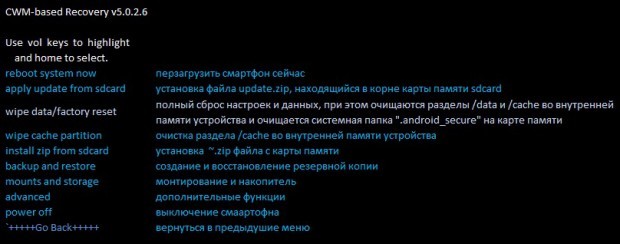
Если у вас возникают какие либо проблемы с работой программ, то стоит попробовать сделать вначале WIPE DALVIK CACHE , сделать его можно из меню advanced, все ваши программы и их данные останутся
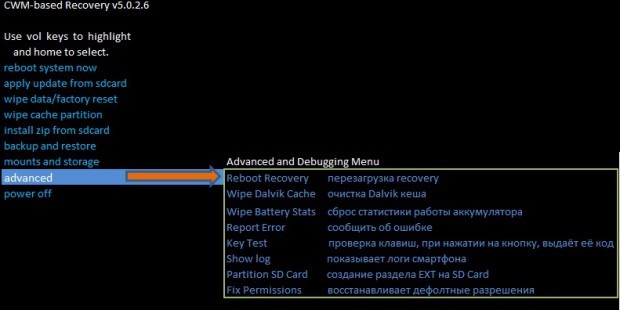
Если же проблемы останутся, то тогда стоит сделать WIPE DATA/FACTORY RESET
Также в кастомном recovery есть доп. возможности сброса, для этого стоит перейти в меню MOUNTS AND STORAGE. Здесь у вас есть возможность выполнить wipe на любой раздел Android.
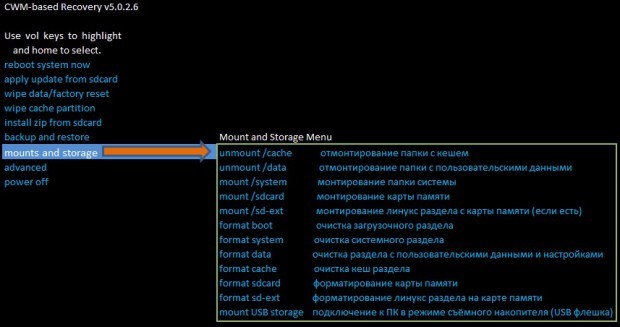
Выполнить wipe возможно также и через меню Bootloader, с помощью утилиты fastboot для прошивки устройств Android. Выглядит это так:
fastboot erase cache
Данная информация для тех кто хочет знать больше о wipe.
В Internet, в частности сайты по Android тематике, можно встретить инструкции по прошивки или получению root прав. В этих инструкциях часто пишут что надо сделать wipe и расписывают как его делать. Звучит это примерно так:
После прошивки сделать — wipe data, wipe cache, wipe dalvik cache, format data!
ЭТО ПОЛНЫЙ БРЕД И ЧУШЬ!
Почему? Все потому что люди не читают логи которые выдают Recovery и не знание файловой структуры Android, плюс не знание команд Linux.
Когда вы выполняете wipe data/factory reset — стирается раздел data, а в разделе data находиться каталог dalvik cache, и также стирается раздел cache. Теперь вы понимаете почему не надо делать все эти лишние манипуляции! Но наверное вы заметили что я не сказал ни слово о format?
WIPE и формат это одно и тоже! Как так? могут сказать некоторые грамотеи Android! А вот так, выполняя wipe или format это одно и тоже и это легко проверить. В разделе /system/xbin или /system/bin вы не встретите бинарный файл format только wipe, да и в других Linux тоже. Есть переформатирование в другую файловую систему, но это уже другая история которая с wipe не как не связана.
Перед многими стоит вопрос когда выполнять wipe? До прошивки или после? Выполнять лучше до прошивки, так как во многих прошивках может быть встроена функция автоматической перезагрузки после установки прошивки! Если в прошивки есть файлы которые заливаются на раздел data, то стоит проверить как система поведет себя, если загрузиться, хорошо, если нет, то выполнить wipe data.
По личным наблюдениям заметил следующую особенность, в популярной кастомной прошивке CyanogenMod есть скрипт, который выполняется во время установки из под меню recovery. Данный скрипт бекапит вначале файлы системы (раздел system) до прошивки и восстанавливает после. Из за данного скрипта иногда могут возникать и кочевать ошибки, от прошивки до следующей прошивки. Поэтому если вы пользователь прошивок CyanogenMod или вы знаете что в updater-script есть скрипт который выполняет данный бекап, то перед прошивкой лучше сделать еще и format system.
На этом все, оставайтесь с сайтом !
| Статьи по теме: | |
|
Обзор аккумулятора Xiaomi Mi Power Bank Pro с быстрой зарядкой Гарантийный ремонт не производится, если
Бренд Xiaomi знаменит на отечественном рынке в первую очередь благодаря... Удаление всех твитов сразу в твиттере
Привет, ЖЖНаверное, многие из вас сталкивались с проблемой чистки... Сбрасываем счетчик "папмерса" в принтере Epson l110
Одно из требований, предъявляемых к чернилам струйных принтеров, состоит... | |